怎样用AE调节图片的亮度&对比度
1、创建新合成。在项目窗口中的空白处单击鼠标右键,然后选择【New Compsition(新建合成)】,如图所示。
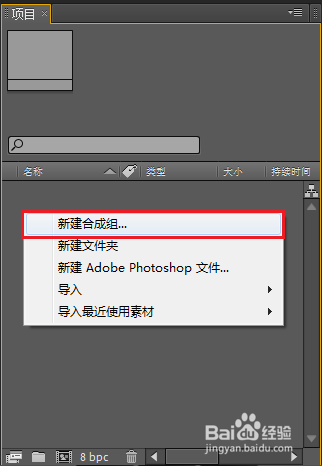
2、在【(合成属性窗口)】中,在【合成组名称】中设置名称为【合成1】,【preset(预置)】为【PAL D1/DV】,【Duration(持续时间)】为 6秒。最后单击【OK(确定)】,如图所示。

3、在项目窗口空白处双击,在弹出的窗口中选择所需素材文件,然后单击打开。
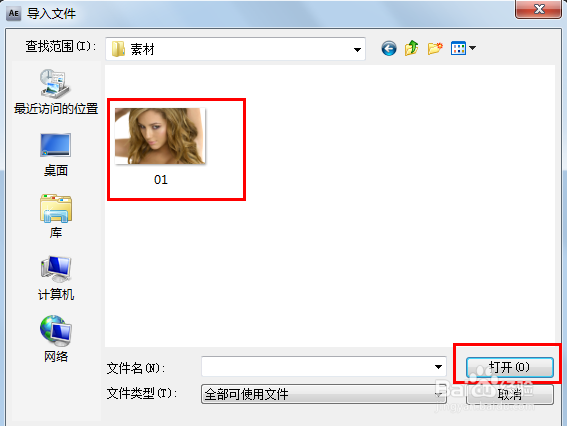
4、将项目窗口中的【01.jpg】图片拖拽到时间线窗口中,并设置【缩放】为49%。
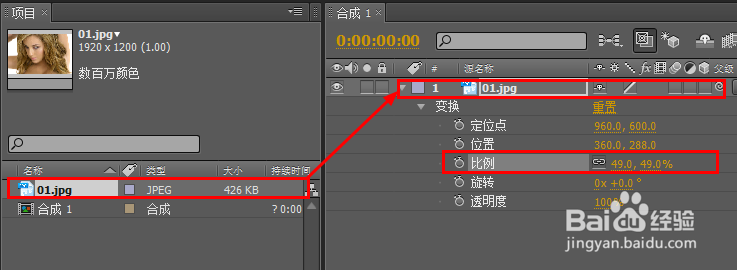
5、此时拖动时间线滑块查看效果。

1、在时间线窗口中右击,在弹出的菜单中选择【新建】/【调节层】,如图所示。
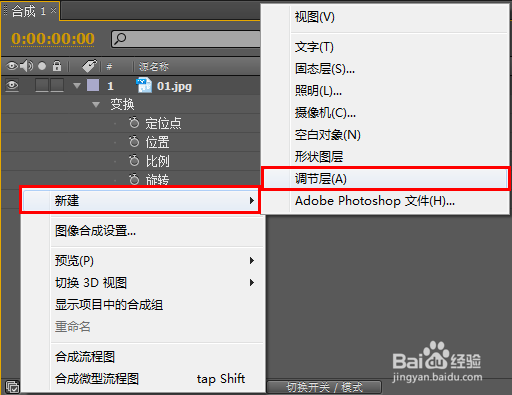
2、将【效果】面板中的【亮度&对比度】效果拖到【01.jpg】图层上。
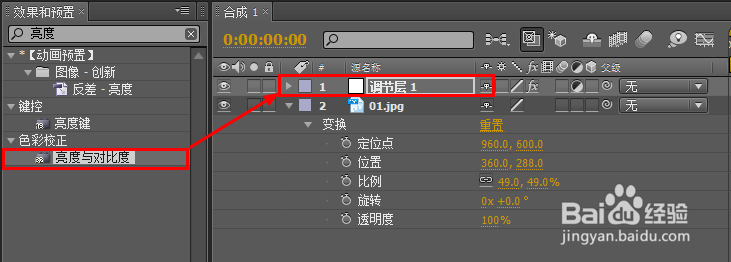
3、选择【01.jpg】图层,然后再【效果控制】面板中设置【亮度】为-5,【对比度】为16 。

4、调节层不显示在画面中,创建后,在调节层上应用特效,则调节层下所有图层同时产生作用。此时拖动时间线滑块查看最终效果。

声明:本网站引用、摘录或转载内容仅供网站访问者交流或参考,不代表本站立场,如存在版权或非法内容,请联系站长删除,联系邮箱:site.kefu@qq.com。